| Windows操作系統作為優秀的操作系統,由開發操作系統的微軟公司控制接口和設計,公開標準,因此,有大量商業公司在該操作系統上開發商業軟件。 如果您是 Windows Insider 內測用戶,那么經常在 PC 上升級你的 Windows 10 操作系統版本應該是很常見的事情。你是否好奇自己幾何經歷了哪些 Windows 10 版本升級,到底升級過多少次呢? 事實證明,Windows 10 操作系統會在注冊表中保留所有操作系統版本的升級歷史記錄,用戶只需在注冊表中查看如下位置即可查看 Windows 10 Build 升級歷史記錄: Computer\HKEY_LOCAL_MACHINE\SYSTEM\Setup 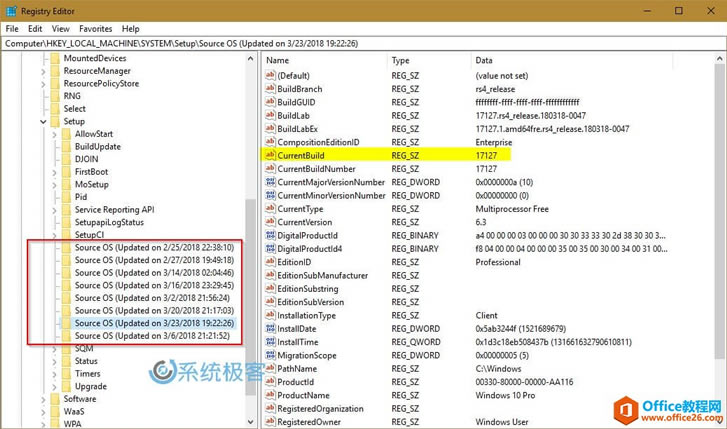
如果你想全面了解 Windows 10 Build 的升級歷史,又覺得查看注冊表麻煩,可以試試 PowerShell。打開Windows PowerShell窗口并運行以下兩個 cmdlet: - $AllBuilds = $(gci "HKLM:\System\Setup" | ? {$_.Name -match "\\Source\s"}) | % { $_ | Select @{n="UpdateTime";e={if ($_.Name -match "Updated\son\s(\d{1,2}\/\d{1,2}\/\d{4}\s\d{2}:\d{2}:\d{2})\)$") {[dateTime]::Parse($Matches[1],([Globalization.CultureInfo]::CreateSpecificCulture('en-US')))}}}, @{n="ReleaseID";e={$_.GetValue("ReleaseID")}},@{n="Branch";e={$_.GetValue("BuildBranch")}},@{n="Build";e={$_.GetValue("CurrentBuild")}},@{n="ProductName";e={$_.GetValue("ProductName")}},@{n="InstallTime";e={[datetime]::FromFileTime($_.GetValue("InstallTime"))}} };
- ?
- $AllBuilds | Sort UpdateTime | ft UpdateTime, ReleaseID, Branch, Build, ProductName
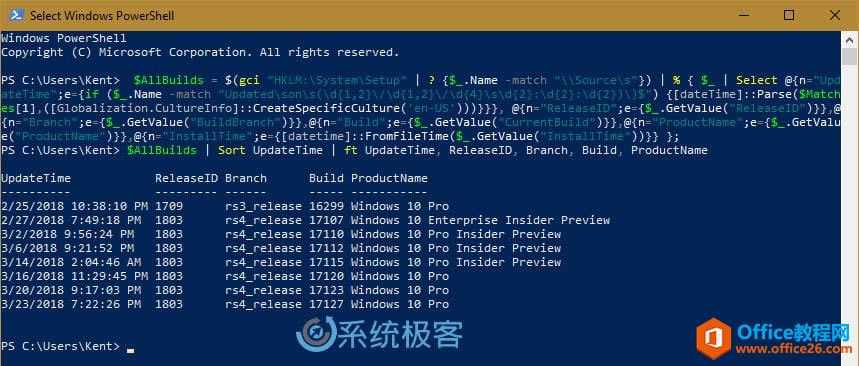
上述第一條命令可以從注冊表中檢索出操作系統信息源,并將其保存在名為 $AllBuilds 的變量中,然后在第二條命令中使用排序選項調用 UpdateTime 屬性中的變量。
Windows操作系統對硬件支持良好。
| 
